Вы когда-нибудь забывали, где вы сохранили файл на своем компьютере, или просто не могли вспомнить часть имени файла, который вам отчаянно нужно было найти? Вы могли бы легко избавить себя от головной боли, если бы знали, как находить и открывать файлы (изображения, текст, видео, музыка) и папки с помощью командной строки (CMD) в Windows 10. Хотя это пустая трата времени и энергии с использованием Интерфейс командной строки для открытия файлов и папок при обычных обстоятельствах это может пригодиться в определенных ситуациях.
Руководство по CMD: открытие любого файла или папки с помощью команды

Командная строка или CMD — очень полезный инструмент в Windows. Несмотря на то, что не так много пользователей пытаются его опробовать, он по-прежнему является излюбленным местом многих компьютерных фанатов. Если вы один из них, то ваша зависимость от мыши очень мала или совсем отсутствует, и все, что вам нужно, — это управлять своей системой простым нажатием клавиш.
Как стать хакером | командная строка • От Электрона #cmd
Руководство по CMD: открытие любого файла или папки с помощью команды
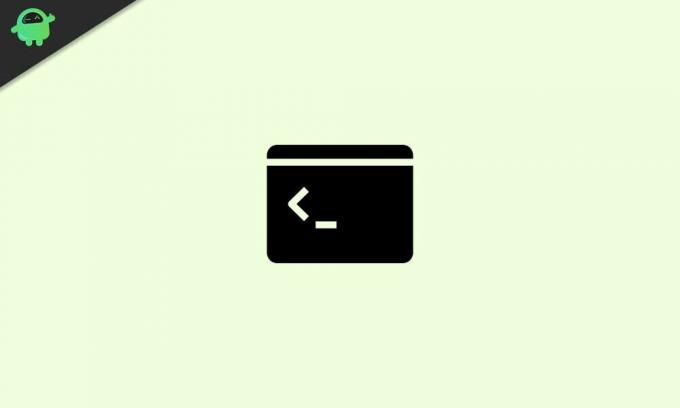
Вот где сияет командная строка. Он позволяет вам открывать любой файл или папку на вашем компьютере с минимальными изменениями курсора или зависимостью от мыши. Так что, если вы пытаетесь ввести в свой мозг дополнительную информацию об открытии файлов или папок с помощью CMD, то наше руководство по CMD по открытию любого файла или папки с помощью команды наверняка вам поможет.
Шаг 1 — Откройте командную строку
Есть несколько способов открыть командную строку на вашем ПК. Во-первых, вы можете открыть его, просто нажав кнопку Windows + R Сочетание клавиш. Также, нажав Ctrl + Shift + Enter команда сочетания клавиш, вы можете запустить командную строку от имени администратора. Наконец, вы можете нажать кнопку поиска Windows и ввести cmd, и откройте оттуда командную строку. Щелкнув правой кнопкой мыши по результату, вы сможете запустить его от имени администратора.
Шаг 2 — Открытие любого файла или папки с помощью CMD
Как открыть папку
- В окне командной строки введите следующий код:
cd имя папкиЗдесь просто замените фразу имя папки с именем папки, которую вы хотите открыть. Например, cd Пример папки откроет эту конкретную папку на диске
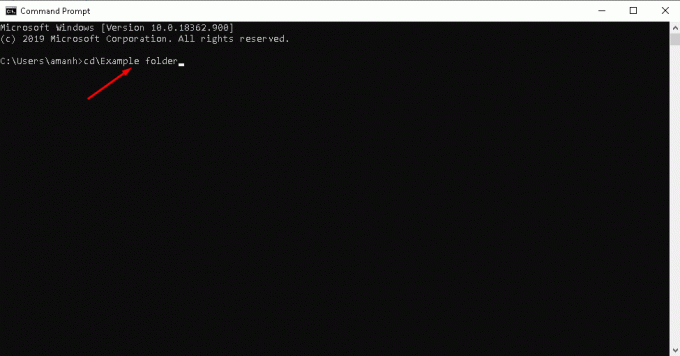
- После ввода кода нажмите клавишу ввода. Это даст вам новую строку продолжения. Продолжая, введите Начало. (с точкой), а затем нажмите клавишу ввода. Это откроет соответствующую папку на вашем компьютере.
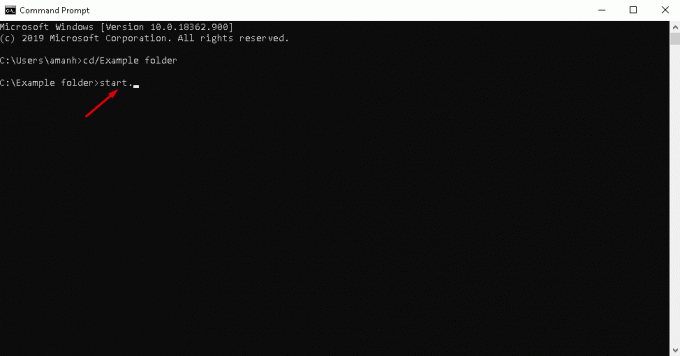
Как открыть файл
Чтобы открыть файл с помощью командной строки, у нас есть три способа. Один из них — перейти в папку, содержащую файл, а затем открыть файл. Второй способ — просто открыть файл напрямую, введя его путь. Последний способ — дать команду определенному приложению открыть для вас файл. Ниже мы перечислим шаги для обоих способов открытия файла с помощью командной строки.
Как стать хакером | Командная строка Windows
Просто читайте внимательно и точно выполняйте шаги.
Метод 1 — сначала перейдите в папку, а затем откройте файл
- Первый шаг — ввести команду для определения местоположения папки. Это тот же шаг, что и открытие папки через командную строку, но есть кое-что, что вы должны знать перед попыткой. Откройте командную строку и введите следующий код для папки, содержащей файл, который вы хотите открыть:
cd имя папкиКак и раньше, заменить фразу имя папки с фактическим названием папки. Вы можете добавить еще один посадочная линия () если в папке есть папки. Примером будет компакт-диск C: Users mini Desktop
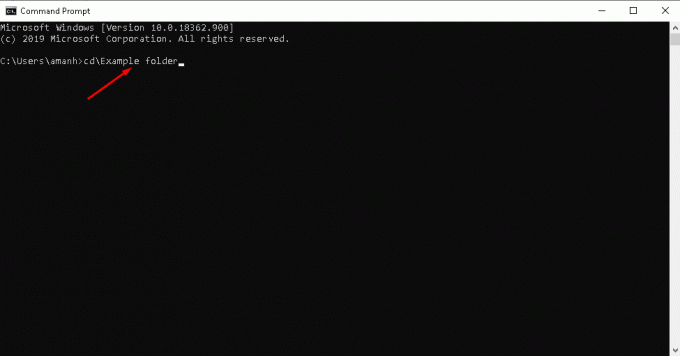
- Затем нажмите клавишу ввода. Следующим шагом будет ввод имени файла. После нажатия кнопки ввода просто введите имя файла вместе с его расширением, все они должны быть заключены в двойные кавычки («). Примером является «Пример file.png»
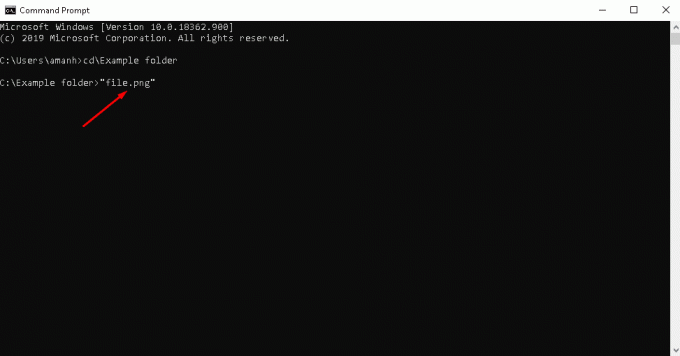
Метод 2 — открыть файл напрямую
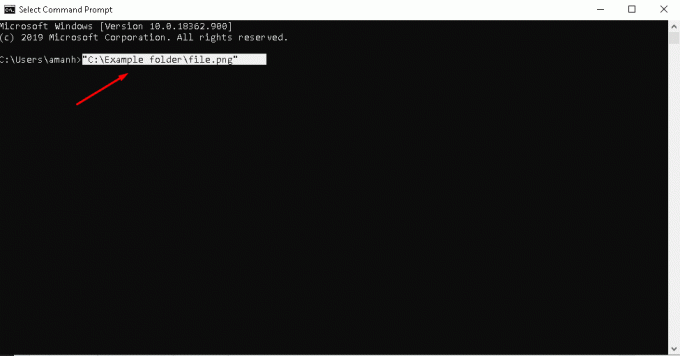
- Для этого все, что вам нужно сделать, это ввести весь путь к файлу, включая его расширение. Просто введите полный путь и добавьте файл и его расширение вместе с ним в одной командной строке. Примером будет «C: Example folder file.png »
- После ввода строки кода просто нажмите клавишу ввода, и откроется соответствующий файл.
Метод 3 — команда определенному приложению открыть файл
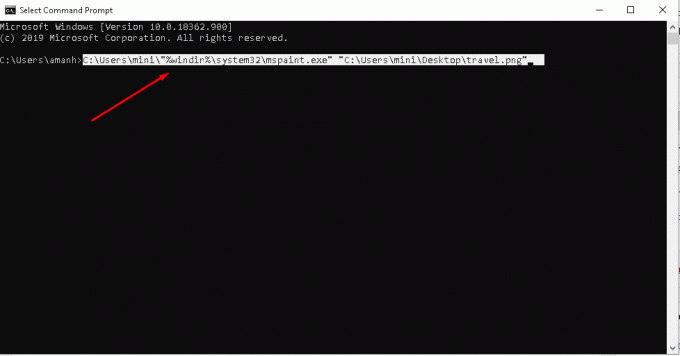
- Для этого откройте командную строку и введите весь путь к приложению следующим образом C: Users mini «% windir% system32 mspaint.exe»
- Затем вместе с указанной выше строкой пути введите весь путь к файлу, например «C: Users mini Desktop travel.png»
Итак, вместе следует читать C: Users mini »% windir% system32 mspaint.exe» «C: Users mini Desktop travel.png» в единой командной строке как показано на скриншоте - Наконец, нажмите кнопку ввода и посмотрите, как работают команды!
- Как исправить появление красного значка громкости X в Windows 10
- Как исправить, если файл MKV не воспроизводится в Windows 10
- Исправить медленный жесткий диск на вашем Windows 10
- Как настроить несколько мониторов в Windows 10 с разным разрешением
- Исправить не слышно, как Кортана говорит в Windows 10
- Динамик Bluetooth не обнаружен в Windows 10: как исправить?
На этом мы закончим наше руководство по открытию любого файла или папки с помощью командной строки. Поскольку у нас есть несколько способов сделать это, вы можете выбрать тот, который, по вашему мнению, наиболее подходит для вас, и все будет сделано с помощью нескольких нажатий клавиш на вашем компьютере. Тем не менее, мы надеемся, что чтение вышеприведенной статьи предоставило вам некоторую информацию. Пожалуйста, дайте нам знать, оставив комментарий ниже, если у вас возникнут дополнительные вопросы по этому поводу.
Также ознакомьтесь с нашими Советы и хитрости iPhone , Советы и хитрости для ПК , а также Советы и хитрости для Android если у вас есть вопросы или вам нужна помощь. Спасибо!
Рекламные объявления Microsoft Teams является частью пакета Microsoft Office Suite, который поставляется вместе с Office 365. Microsoft Teams…
Рекламные объявления. Stop-ошибки наиболее распространены на компьютерах с Windows 10. Многие пользователи также сообщали об этой ошибке.
Рекламные объявления В этом руководстве я объяснил, как включить Directx 12 в Windows 10 для любой игры.…
Источник: concentraweb.com
Как запустить EXE из командной строки в Windows 10?
Как запустить программу от имени администратора в CMD?
Если вы привыкли использовать поле «Выполнить» для открытия приложений, вы можете использовать его для запуска командной строки с правами администратора. Нажмите Windows + R, чтобы открыть окно «Выполнить». Введите «cmd» в поле и нажмите Ctrl + Shift + Enter, чтобы запустить команду от имени администратора.
Где находится исполняемый EXE-файл?
Файл run.exe находится в подпапке «C: ProgramData» или иногда в подпапке Windows для временных файлов (обычно это C: ProgramDatatiser или C: Program Files (x86) gigabytesmart6dbios).
Как создать EXE-файл?
Как создать EXE-пакет:
- Выберите нужную папку программного обеспечения в библиотеке программного обеспечения.
- Выберите задачу «Создать пакет приложения»> «Пакет EXE» и следуйте указаниям мастера.
- Введите название пакета.
- Выберите исполняемый файл, например, setup.exe. …
- Укажите параметры выполнения в параметрах командной строки.
Как запустить EXE-файл в DOS?
Чтобы выполнить или запустить файл из MS-DOS, вы должны запустить исполняемый файл, который имеет расширение .exe,. bat или файлы .com. Если вы не уверены, какие файлы в текущем каталоге являются исполняемыми, используйте приведенную ниже команду dir в командной строке MS-DOS для вывода списка файлов .exe. Вы можете заменить .exe на.
Как очистить командную строку Windows?
Введите «cls» и нажмите клавишу «Ввод». Это команда очистки, и при ее вводе все предыдущие команды в окне очищаются.
Как исправить, что это приложение не запускается на вашем ПК?
Исправление ошибки « Это приложение не запускается на вашем компьютере » в Windows 10
- Решите проблемы совместимости. …
- Обновите вашу ОС. …
- Создайте новую учетную запись администратора. …
- Запустите копию EXE-файла вашего приложения. …
- Просканируйте свой компьютер на наличие вредоносных программ. …
- Отключите прокси или VPN. …
- Очистите кеш и файлы cookie в своем веб-браузере и переустановите проблемное приложение. …
- Обновите Магазин Windows.
Как запустить EXE-файл в Windows?
В большинстве случаев вы открываете EXE-файлы напрямую, дважды щелкая их в Windows. Для начала нажмите «Пуск» и выберите функцию «Поиск». Когда вы вводите имя EXE-файла, который хотите открыть, Windows отображает список найденных файлов. Дважды щелкните имя EXE-файла, чтобы открыть его.
Не могу открыть ни один файл на моем компьютере?
- Перезагрузите ноутбук. Это простое решение, но перезагрузка помогает очистить все настройки, которые могут вызывать появление этой проблемы. …
- Загрузитесь в безопасном режиме и восстановите свой компьютер. …
- Отремонтируйте свой ноутбук с помощью PowerShell. …
- Сбросить Windows 10.…
- Полная переустановка ОС.
Какие команды используются в командной строке?
Cmd-команды под Windows
| cd | сменить каталог |
| класс | очисти экран |
| CMD | запустить командную строку |
| цвет | изменить цвет консоли |
Как запустить программу на моем компьютере?
В Windows, чтобы запустить программу, дважды щелкните исполняемый файл или дважды щелкните значок ярлыка, указывающий на исполняемый файл. Если вам сложно дважды щелкнуть значок, вы можете щелкнуть значок один раз, чтобы выделить его, а затем нажать клавишу Enter на клавиатуре.
Источник: frameboxxindore.com